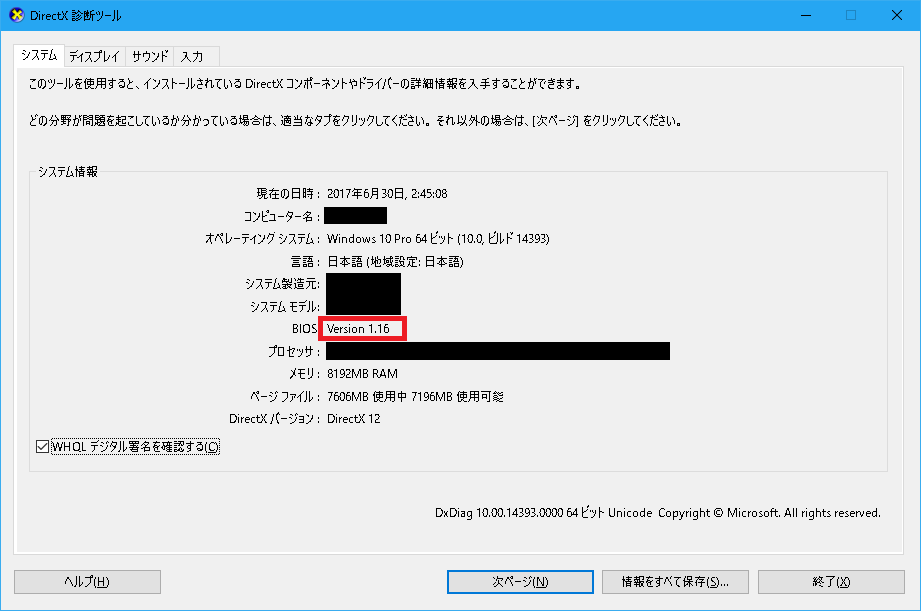C:\>wmic bios get biosversion
BIOSVersion
{"FUJ - 1100000", "Version 1.16"}
(2)DXDiagツール
管理者権限でコマンドプロンプトを開いて以下を実行します。
C:\>DXDiag.exe
(3)レジストリに設定された値
レジストリエディタより以下のキーを確認します。
キー:HKEY_LOCAL_MACHINE\HARDWARE\DESCRIPTION\System
値:SystemBiosVersion
(4)MSINFO32
msinfo32.exe を実行します。
(ご注意) 本サイト内の内容を使用して発生したいかなる時間的損害、金銭的損害あるいはいかなる損害に対して、いかなる人物も一切の責任を負いません。あくまでも個人の判断で使用してください。 本ページは独自に調査をしたアンオフィシャル(非公式)な内容です。内容に誤りがある可能性や仕様変更により内容が不正確になる可能性があります。 本サイト内掲載されている情報は、著作権法により保護されています。いかなる場合でも権利者の許可なくコピー、配布することはできません。 このページはリンクフリーです。(このページへの直接リンクも可能です。)
Copyright(c) TOOLJP.COM 1999-2024